Статьи про ОС Ubuntu. Языки программирования Си и C++.
Инструменты разработки и многое другое.
пятница, 19 апреля 2019 г.
Как запустить на выполнение desktop-файл в Ubuntu
Кто следит за развитием Gnome, знают как сильно они любят выпиливать возможности. Убрали возможность размещения пиктограмм на рабочем столе. Затем через несколько месяцев удалили возможность запуска исполняемых файлов. Это лишь пара примеров.
Дистрибутив Ubuntu, после отказа от Unity, перешел на Gnome 3. Разработчики Ubuntu выбрали путь активного использования расширений для Gnome. С помощью которых, приблизили внешний вид графической оболочки к Unity и добавили многие удаленные полезные возможности.
В Ubuntu 19.04 я столкнулся, что файловый менеджер никак не хотел запускать программу через desktop-файл. Выпили ли эту возможность в Gnome 3, включено ли расширение в состав Ubuntu возвращающее запуск программ, я затрудняюсь ответить. Но полазив по настройкам, у меня получилось всё таки запустить desktop-файл.
Как установить программы в Linux
Запуск desktop-файла
Запускал я tor браузер. И чтобы это сделать, я выполнил два действия.
В начале зашел в настройки desktop-файл и во вкладке Правка установил галочку Разрешить выполнение файла как программы.
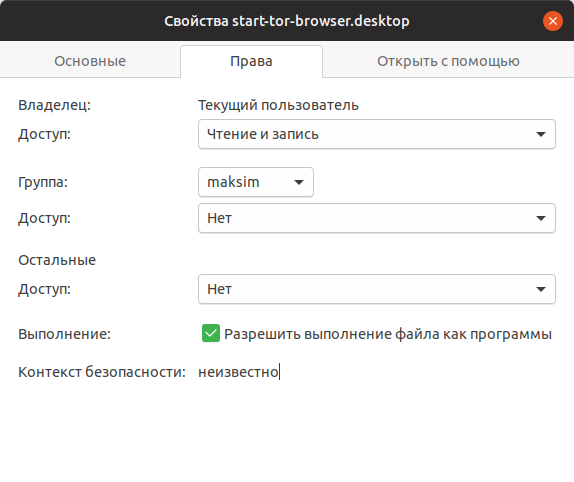 |
| Рис.1. Разрешить выполнение файла как программы. |
Затем в параметрах файлового менеджера nautilus, во вкладке Поведение для Исполняемых текстовых файлов выбрал Запустить.
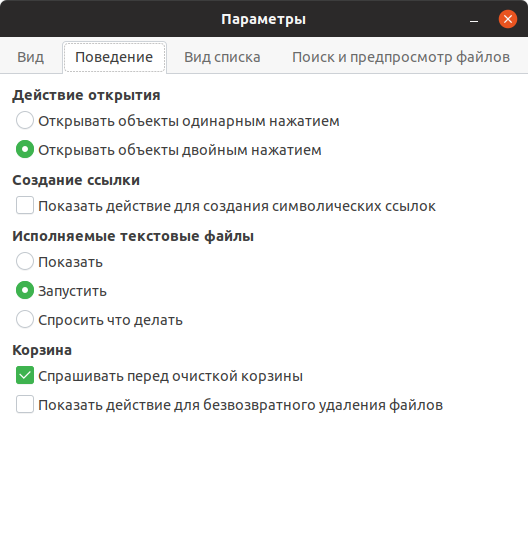 |
| Рис.2. Запуск исполняемых текстовых файлов. |
Источник: librebay.blogspot.com
Как мне установить .run файлы?
На моем компьютере установлены Ubuntu и Windows 7. Я установил все свои драйверы в Windows, такие как графика Nvidia, материнская плата и т. Д. Должен ли я установить их также в Ubuntu?
Я посмотрел в Интернете мои драйверы Nvidia, и я нашел .run файл. Как я могу установить его на свою Ubuntu?
Иногда некоторые приложения и игры (например, некоторые из Humble Indie Bundle) имеют установщики .run. Перед установкой, используя эти, проверьте, если:
- он доступен в Центре программного обеспечения
- он доступен в виде файла .deb, который откроется в Центре программного обеспечения
Вы можете установить .run файлы из графического интерфейса, но использование терминала с большей вероятностью даст вам полезную обратную связь. Чтобы установить файл .run, вам необходимо:
- сделать его исполняемым.
- выполнить это
Это связано с тем, что файлы .run являются просто исполняемыми программами, которые совершают какое-то неизвестное действие при установке программы. Это похоже на то, что делают установщики .exe в Windows, и отличается от обычных методов (в лучшем случае с использованием Центра программного обеспечения, в худшем случае с использованием файлов .deb), в которых приложения устанавливаются стандартным способом и могут быть легко удалены.
Графический метод
- Щелкните правой кнопкой мыши файл в диспетчере файлов и выберите «Свойства». Перейдите на вкладку «Разрешения» и установите флажок «Разрешить выполнение файла как программы».
- Дважды щелкните файл, чтобы выполнить его.
Если этот метод не работает, попробуйте использовать метод терминала.
Терминальный метод
Предположим, что файл называется some-app.run и находится в папке /home/user/Downloads . Вам нужно будет изменить эти инструкции в соответствии с вашей ситуацией.
- Откройте терминал (Приложения-> Аксессуары-> Терминал).
- войти cd /home/user/Downloads
- войти chmod +x some-app.run
- войти ./some-app.run
- Если на шаге 4 sudo ./some-app.run произойдет сбой с сообщением, в котором указано «Отказано в доступе», попробуйте ввести (для этого потребуется ввести пароль)
Примечания
- Иногда вы сталкиваетесь с файлами .bin. Это в основном то же самое, что и файлы .run.
- Метод установки .run-файлов можно использовать для запуска любого файла (при условии, что в нем есть какой-то исполняемый код).
- Будьте осторожны при использовании sudo и используйте его только тогда, когда это абсолютно необходимо. В переводе на английский это означает «Запустить эту команду, но разрешить ей делать все, что захочет, с моим компьютером». Вот почему вам предлагается ввести пароль.
Что я могу сделать на последнем шаге, если у меня есть драйвер AMD? Вы сказали ввести: sudo nvidia-xconfig —add-argb-glx-visuals, но у меня это не сработает, потому что у меня AMD: /
Источник: qastack.ru
Как установить программу с расширением .run в Linux

Если вы работаете с Linux, то, скорее всего, вам приходилось сталкиваться с установкой приложений из файлов с расширением .run. Это могут быть программы, драйвера или другие файлы, которые необходимо запустить в терминале. Если вы не знаете, как это сделать, то в этой статье мы расскажем, как установить программу с расширением .run в Linux.
Установка программ с расширением .run может показаться сложной для новичков. Тем не менее, с помощью нашей подробной инструкции вы сможете легко и быстро устанавливать любые приложения из таких файлов. Перед тем как приступить к установке, необходимо убедиться, что в вашей операционной системе установлены все необходимые программы, которые понадобятся для работы с установочным файлом.
Далее мы рассмотрим подробную инструкцию, как установить программу с расширением .run в Linux, чтобы вы могли работать с любым приложением, которое вам необходимо.
Установка программы .run в Linux: Подробная инструкция
Шаг 1. Загрузка .run файла
Перед установкой программы .run в Linux, необходимо загрузить файл на компьютер. Обычно этот файл можно скачать с официального сайта, где доступна программа.
Шаг 2. Определение разрешений на запуск файла
После загрузки файла необходимо определить, имеются ли разрешения на запуск этого файла. Если разрешений нет, можно добавить их следующей командой:
! Как сбросить настройки на Lumia 535 к заводским
chmod +x filename.run
Шаг 3. Запуск установки
После того, как разрешения на запуск файла были установлены, можно приступить к установке программы с расширением .run, выполнив следующую команду:
./filename.run
В случае успешного запуска этой команды, будет запущен установщик, который проведет все необходимые действия по установке программы.
Шаг 4. Установка завершена
После завершения процесса установки можно закрыть установщик и начать использовать новую программу на компьютере.
Шаг 1: Скачивание файла .run
Для установки программы с расширением .run мы должны сначала скачать соответствующий файл. Это можно сделать с помощью командной строки или с помощью файлового менеджера.
Через командную строку:
- Откройте терминал (Ctrl+Alt+T).
- Перейдите в папку, куда вы хотите скачать файл командой cd.
- Затем введите команду wget url, где url — ссылка на скачивание файла .run.
- После завершения загрузки файла .run проверьте, что файл находится в нужной папке.
Через файловый менеджер:
- Откройте файловый менеджер.
- Перейдите в папку, куда вы хотите сохранить файл .run.
- Найдите ссылку для скачивания файла .run в интернете.
- Перетащите ссылку в окно файлового менеджера и дождитесь окончания загрузки.
- После завершения загрузки файла .run проверьте, что файл находится в нужной папке.
Шаг 2: Подготовка файла к установке
Перед началом установки необходимо проверить права доступа к файлу .run. Для этого необходимо открыть консоль и ввести команду:
sudo chmod +x название_файла.run
Эта команда позволит изменить права доступа к файлу и разрешит его выполнение.
Также перед установкой необходимо проверить необходимые зависимости и установить их. Для этого введите команду:
sudo apt-get install имя_зависимости
Где «имя_зависимости» — название нужной зависимости, которая должна быть установлена перед установкой .run файла.
! Как подключить ММС сообщения на телефоне от Теле2
После проверки и установки зависимостей можно приступать к установке .run файла. Для этого в консоли необходимо выполнить команду:
sudo ./название_файла.run
После чего начнется установка программы с расширением .run.
В процессе установки может возникнуть некоторые ошибки. Если они возникнут, то установите необходимые зависимости и выполните установку снова.
После установки .run файла можно запустить программу через терминал или через список приложений в графическом интерфейсе.
Шаг 3: Запуск файла и установка программы
После того как вы загрузили файл .run, необходимо запустить его, чтобы начать процесс установки программы.
1. Откройте терминал
Для этого вам нужно нажать клавишу «Ctrl+Alt+T» или найти терминал в меню приложений.
2. Настройте разрешения на файл
Прежде, чем запустить файл, вам необходимо настроить права на выполнение. Для этого вы должны ввести следующую команду:
- cd /path/to/file — перейдите в директорию, где находится файл
- sudo chmod +x file_name.run — измените разрешения на файл
3. Запустите файл
Можно запустить файл, набрав в терминале следующую команду:
- sudo ./file_name.run
Теперь установка программы начнется. Следуйте инструкциям, которые появятся на экране, чтобы завершить установку.
Источник: bojsya.ru